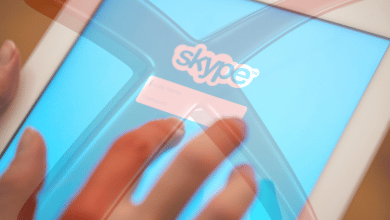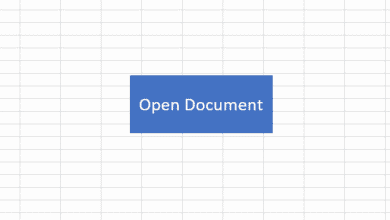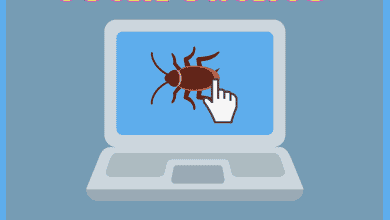Robbie écrit principalement sur Skyrim, mais met également occasionnellement en lumière les chances des applications Microsoft telles qu’Excel et Outlook.
Bienvenue dans mon dernier article sur Excel 2007. L’article d’aujourd’hui concerne l’importation de données à partir de fichiers externes dans Excel, puis la vérification que les données que vous importez sont dans un état cohérent et propre.
En règle générale, lors de l’importation de données d’un fichier texte dans Excel, les données sont généralement stockées dans un fichier *.txt (fichier texte brut) ou un fichier *.csv (les valeurs des données sont séparées par des virgules ou parfois une tabulation). Excel 2007 accepte également les données au format de fichier *.prn, qui est un format de fichier contenant des instructions pour une imprimante contenues dans le fichier ainsi que les données elles-mêmes.
Selon la source de données, les données importées peuvent être constituées d’espaces de fin ou de début ainsi que de caractères inutiles. La fonction TRIM peut supprimer les espaces inutiles du texte (elle ignore les espaces entre les mots) et les fonctions SUBSTITUTE et CLEAN aideront à supprimer les caractères inutiles ou non imprimables.
Importation de données
Pour importer des données dans Excel 2007,
- Naviguez vers le Rendez-vous onglet, puis à l’onglet Obtenir des données externes groupe et sélectionnez le À partir du texte bouton.
- Accédez à votre fichier et cliquez sur Importer.
- la Assistant d’importation de texte s’ouvrira (comme illustré ci-dessous).
REMARQUE: Excel 2007 affiche un aperçu de vos données. Vous pouvez voir dans mon exemple que mes données sont séparées par des virgules (c’était un fichier *.csv), ce qui devient important en une seconde.
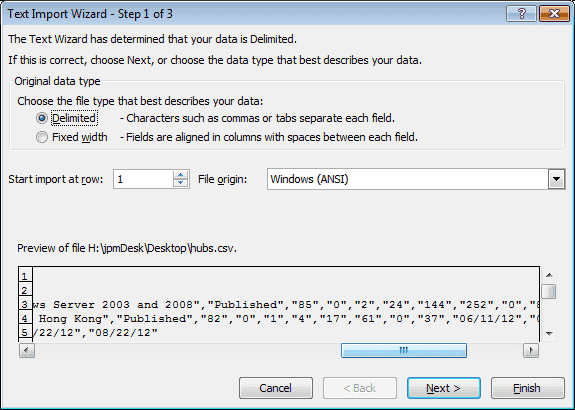
L’assistant d’importation de texte étape 1 sur 3 dans Excel 2007.
http://robbiecwilson.hubpages.com/
- Sélectionnez Délimité et cliquez sur Prochain.
- Nous devons maintenant décider quel délimiteur (séparateur) utiliser. Dans mon cas, comme mon fichier était un *.csv, j’ai choisi virgule.
- Encore une fois, Excel 2007 vous montrera un aperçu de vos données dans le Aperçu de la date vitre. Si les données ne sont pas clairement séparées en colonnes, choisissez un délimiteur différent (ou une combinaison de délimiteurs) jusqu’à ce qu’il s’affiche exactement comme vous le souhaitez.
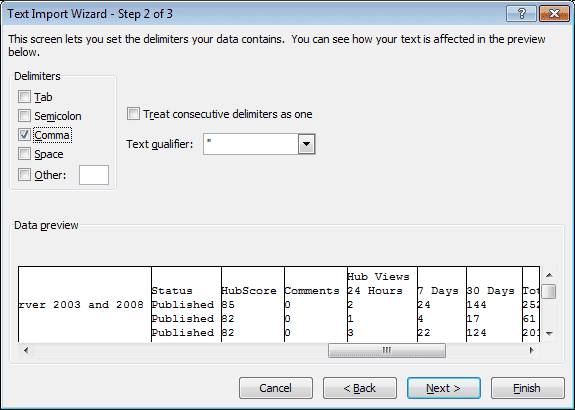
Assistant d’importation de texte, étape 2 ou 3 dans Excel 2007.
http://robbiecwilson.hubpages.com/
Vous pouvez voir sur ma photo ci-dessus qu’Excel 2007 a bien séparé mes données en colonnes, donc je clique maintenant sur Terminer pour importer les données et revenir à Excel.
Utilisation de la fonction TRIM
Lorsque vous recevez des données d’une source externe, elles contiennent souvent des caractères que vous ne voulez pas particulièrement d’espaces de début ou de fin. La fonction TRIM supprimera les espaces de début et de fin ainsi que les doubles espaces entre les mots. Il existe deux manières d’utiliser la fonction TRIM.
La première consiste à supprimer les espaces supplémentaires du contenu d’une cellule en utilisant :
=COUPER(
Supposons que j’ai une liste d’articles que j’ai en stock. Comme vous pouvez le voir sur la gauche, dans mon image ci-dessous, ma liste est foirée car chaque élément a un nombre différent d’espaces de début.
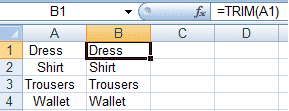
Utilisation de la fonction TRIM pour supprimer les espaces inutiles dans Excel 2007.
http://robbiecwilson.hubpages.com/
Faites défiler pour continuer
En utilisant la fonction TRIM, ces espaces sont automatiquement supprimés, ce qui rend les données beaucoup plus ordonnées et surtout cohérentes. Si je souhaite faire plus de manipulations avec ces données, j’obtiendrai de bien meilleurs résultats avec toutes les données étant cohérentes.
L’autre méthode est utile lorsque vous copiez et collez du texte à partir d’une source externe (par exemple Word 2007) et que vous souhaitez qu’Excel range le texte, vous pouvez utiliser TRIM pour le faire pour vous. J’ai le texte suivant de Word 2007 (j’ai utilisé des guillemets pour illustrer les espaces).
« Trop d’espaces »
J’utilise la formule suivante :
=TRIM( » Trop d’espaces « )
Cela me donne « Trop d’espaces » (encore une fois les guillemets sont utilisés pour montrer que les espaces ont été supprimés).
Suppression de caractères non imprimables
La première étape consiste à trouver le code ASCI du caractère que vous souhaitez supprimer. Pour cela, utilisez la fonction CODE :
=CODE(“
Ou
=CODE(“
Par exemple,
=CODE(« S ») renvoie 83 qui est le code ASCI pour S
C’est là que ça se complique un peu.
- Pour les caractères avec un code ASCI de 0 à 31, nous pouvons utiliser la fonction CLEAN seule.
- Pour les caractères avec un code ASCI de 32 ou plus, nous utilisons une combinaison de TRIM et SUBSTITUTE pour supprimer le caractère.
NETTOYER
CLEAN supprime simplement les caractères avec un code ASCI de 0 à 31. La fonction est simple à utiliser. Par exemple, j’ai une cellule (B1) avec CHAR(7) intégré. J’utilise simplement la formule suivante et Excel 2007 supprimera CHAR(7) de la cellule.
=NETTOYER(B1)
COUPER et REMPLACER
Si vous souhaitez supprimer un caractère avec un code ASCI de 32 ou plus, vous devez utiliser les fonctions TRIM et SUBSTITUTE ensemble.
- La fonction SUBSTITUE est utilisée pour convertir le caractère non imprimable en espace.
- La fonction TRIM est utilisée pour supprimer cet espace.
A titre d’exemple, j’ai ce qui suit dans la cellule K19 :
=CHAR(123)& »Pantalons »&CHAR(123)
En utilisant la formule :
=TRIM(SUBSTITUT(K19,CAR(123), » « ))
Je me retrouve avec « Pantalon » dans la cellule K19.
Conclusion
L’importation de données à partir de fichiers *.csv et de fichiers *.txt est une méthode courante d’accès aux données externes à utiliser dans Excel 2007. Cet article a expliqué l’importation de données à partir de fichiers texte ainsi que l’utilisation correcte des délimiteurs pour s’assurer que l’importation est effectuée avec les données soigneusement disposées en colonnes.
Une fois les données importées proprement dans Excel, il y a souvent des caractères tels que des espaces ou des caractères indésirables (non imprimables) que vous souhaitez supprimer pour vous assurer que vos données sont cohérentes. La fonction TRIM est utilisée pour supprimer les espaces indésirables. Pour supprimer les caractères indésirables, la fonction CLEAN peut être utilisée dans de nombreux cas et lorsque la fonction CLEAN échoue, les fonctions TRIM et SUBSTITUTE peuvent être utilisées ensemble pour convertir le caractère en espace, puis supprimer cet espace.
Merci d’avoir lu mon article; J’espère que vous avez pris autant de plaisir à le lire que j’en ai eu à l’écrire. J’espère que vous l’avez trouvé utile et instructif.
Cet article est exact et fidèle au meilleur de la connaissance de l’auteur. Le contenu est uniquement à des fins d’information ou de divertissement et ne remplace pas un conseil personnel ou un conseil professionnel en matière commerciale, financière, juridique ou technique.
© 2012 Robbie C Wilson